La seguridad y la privacidad han sido el enfoque principal en las actualizaciones de macOS durante la última década, y con cada nueva versión del SO se hacen cambios en la forma en la que macOS protege tu Mac del malware. A medida que el malware y la forma en la que se distribuye se ha ido sofisticando, los métodos utilizados para detectarlo también tienen que ser sofisticados. XProtect es una de las herramientas de defensa contra el malware y lleva varios años presente en macOS. Pero, ¿qué es y qué es lo que hace? ¿Es necesario o puedes desactivarlo? Vamos a responder estas preguntas.
¿Qué es XProtect en mi Mac?
XProtect forma parte de lo que Apple llama a sus tres capas de defensa. Esas tres capas son:
- Prevenir el lanzamiento o la ejecución del malware.
- Bloquear la ejecución del malware.
- Proporcionar una solución en caso de que el malware se haya ejecutado.
La primera capas se gestiona mediante una combinación de la App Store — donde todas las apps se analizan en busca de malware antes de estar disponibles para la descarga — y Gatekeeper, el cual controla lo que puede ser instalado en tu Mac, y la certificación de la app.
Para obtener el certificado, los desarrolladores envían su app a Apple, donde analizan el código fuente en busca de contenido malicioso y problemas de firma de código. Se genera un ticket que el desarrollador puede adjuntar a la app y lo publican en línea para que Gatekeeper pueda encontrarlo. Gatekeeper comprueba las descargas de apps para confirmar que cumplen con la política que has establecido en los ajustes — bien permitiendo la descargas desde la App Store o desde la App Store y desarrolladores "conocidos". Durante el proceso de identificación de desarrolladores "conocidos", GateKeeper comprueba el ticket del certificado.
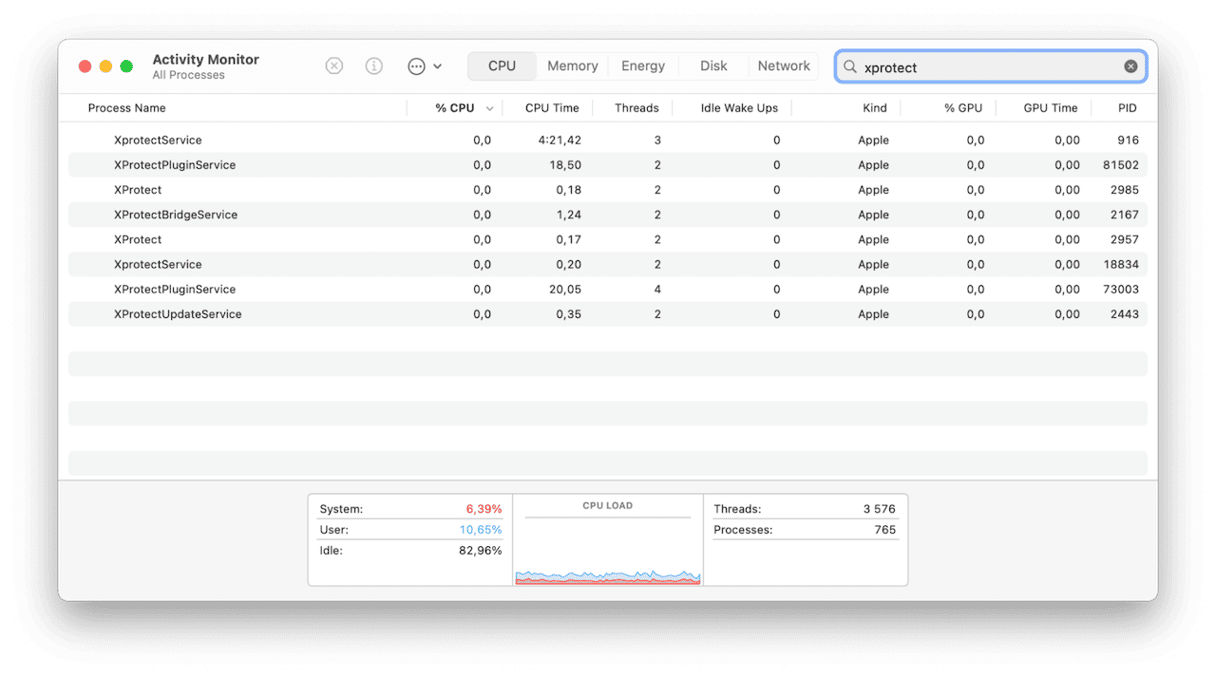
XProtect entra en juego en la segunda y tercera capa. Utiliza la detección basada en firmas electrónicas para encontrar y eliminar el malware de tu Mac. Apple usa una herramienta llamada YARA para hacer la detección basada en firmas. YARA recibe actualizaciones constantemente y Apple monitorea tu Mac en busca de nuevas infecciones y diferente versiones del malware, actualizando la base de datos de las firmas regularmente. XProtect detecta el malware conocido automáticamente y bloquea su ejecución. En macOS Catalina y las versiones posteriores, XProtect comprueba la presencia de malware en tres ocasiones:
- Cuando una app se abre por primera vez
- Cuando una app se ha modificado en el sistema de archivos
- Cuando las firmas de XProtect se actualizan
Cómo usar el XProtect en Mac
Es posible que nunca notes el funcionamiento de XProtect a menos que este encuentre algo sospechoso. Si lo hace, moverá el archivo a la Papelera y te mostrará un aviso. También puede pedirte que compartas las muestras del malware con Apple para mejorar la seguridad. Tú decides si quieres compartir esas muestras. Si estás de acuerdo, solo se subirá el archivo ejecutable del malware — o si forma parte de una suite de apps — se sube la suite completa. Es lo único que se envía a Apple. XProtect también bloquea las infecciones incluyendo parches en futuras actualizaciones del sistema o de seguridad.
El análisis del comportamiento es otra herramienta de XProtect. Esto le permite detectar el malware desconocido. La información sobre el malware, incluido el programa de donde se ha descargado, se usa posteriormente para ampliar la base de datos de las firmas de XProtect.
XProtect recibe actualizaciones periódicas cuando aparece información reciente sobre las amenazas y macOS revisa si hay actualizaciones disponibles cada día.
¿Dónde está XProtect en mi Mac?
XProtect funciona en segundo plano, pero puedes encontrarlo siguiendo estos pasos:
- Abre una ventana del Finder.
- Pulsa Comando + Mayúsculas + G, pega esta ruta y presiona Intro: /Library/Apple/System/Library/CoreServices/XProtect.app
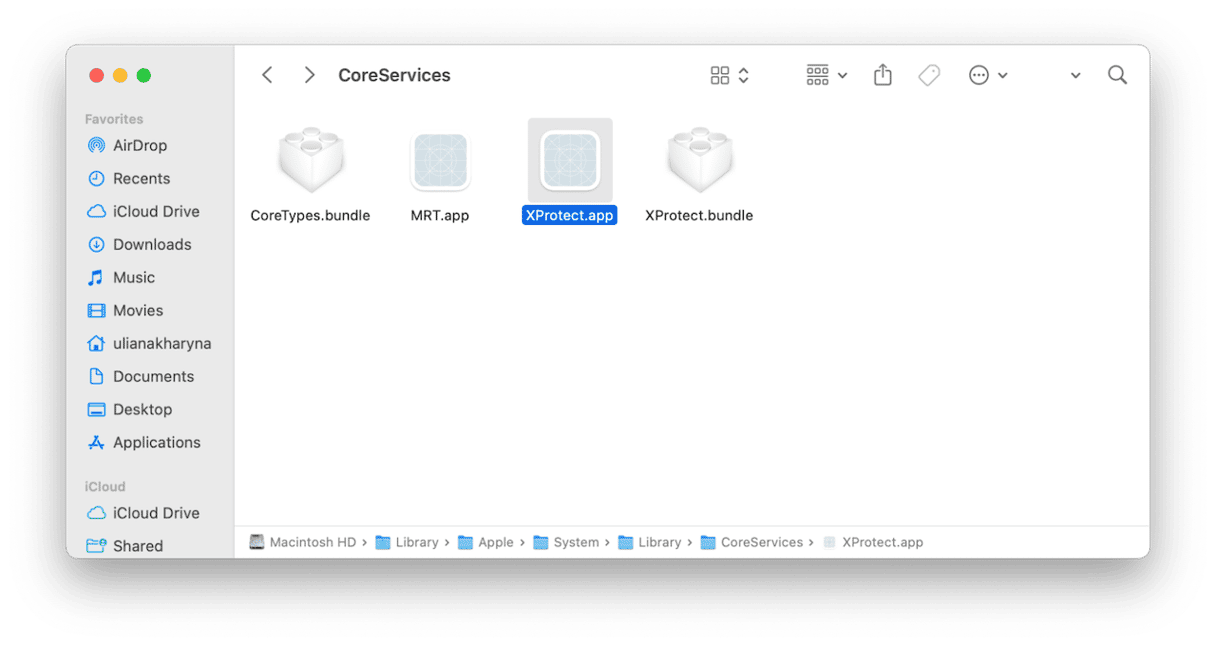
- Hazle clic derecho y selecciona Mostrar contenido del paquete.
- En Contents > Resources, puedes encontrar los archivos .plist de XProtect, donde puedes ver lo que se comprueba.
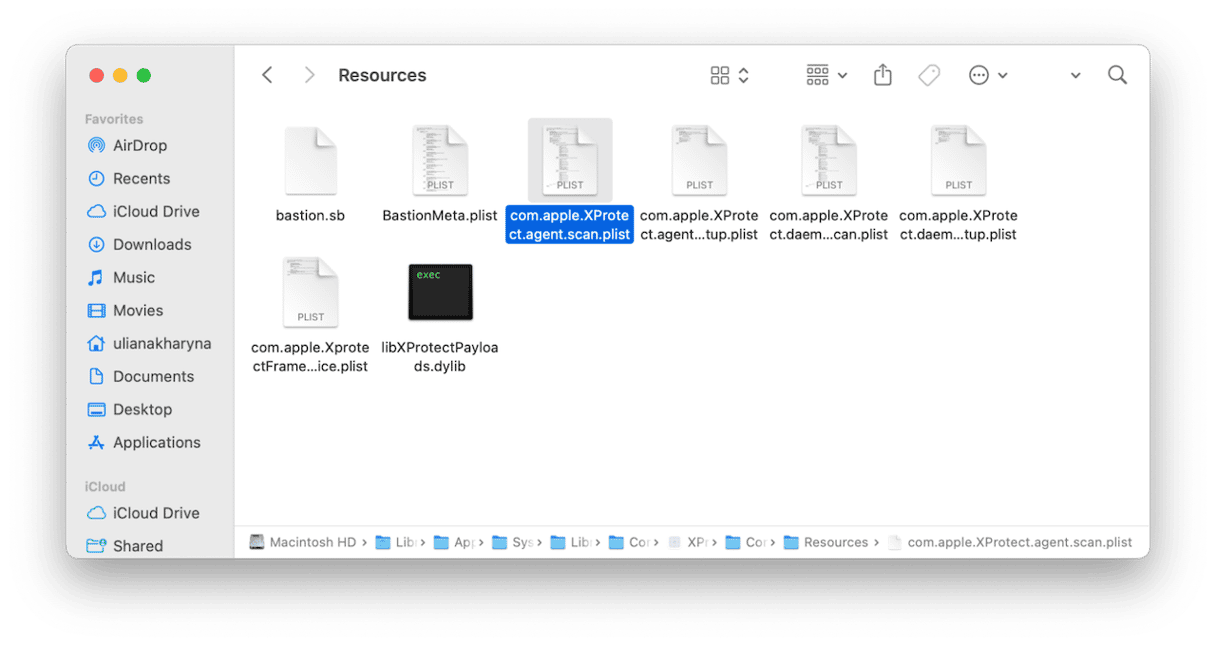
Ahora ya sabes cómo acceder a XProtect en Mac, pero no recomendamos tocar ni modificar estos archivos para evitar fallos del sistema.
Cómo desactivar XProtect en Mac
XProtect está activado por defecto y hace su trabajo de forma automática, por lo que no tienes que activarlo o asegurarte de que sigue funcionando. Pero si quieres, puedes desactivarlo.
Pero antes de mostrarte cómo hacerlo, ten en cuenta esta advertencia: si desactivas XProtect dejarás tu Mac más vulnerable al malware. Esto quiere decir que, a menos que uses un antivirus de terceros, no hay nada en tu Mac que esté escaneado el sistema en busca del malware más reciente y te proteja del malware. Piénsatelo dos veces antes de desactivarlo.
Ha habido informes de que XProtect utiliza mucha CPU, pero no hay evidencia de que esto sea un problema masivo ni de que afecte al rendimiento del ordenador. Si has revisado el Monitor de Actividad y ves que XProtect está utilizando muchos recursos y quieres desactivarlo, una cosa que puedes hacer es evitar que descargue las actualizaciones de forma automática. Te mostramos cómo puedes hacerlo, pero no lo recomendamos:
- Haz clic en el menú Apple y selecciona Ajustes del Sistema.
- Ve a General > Actualización de software.
- Haz clic en la "i" junto a Actualizaciones Automáticas.
- Desactiva "Instalar Respuestas de seguridad y archivos del sistema".
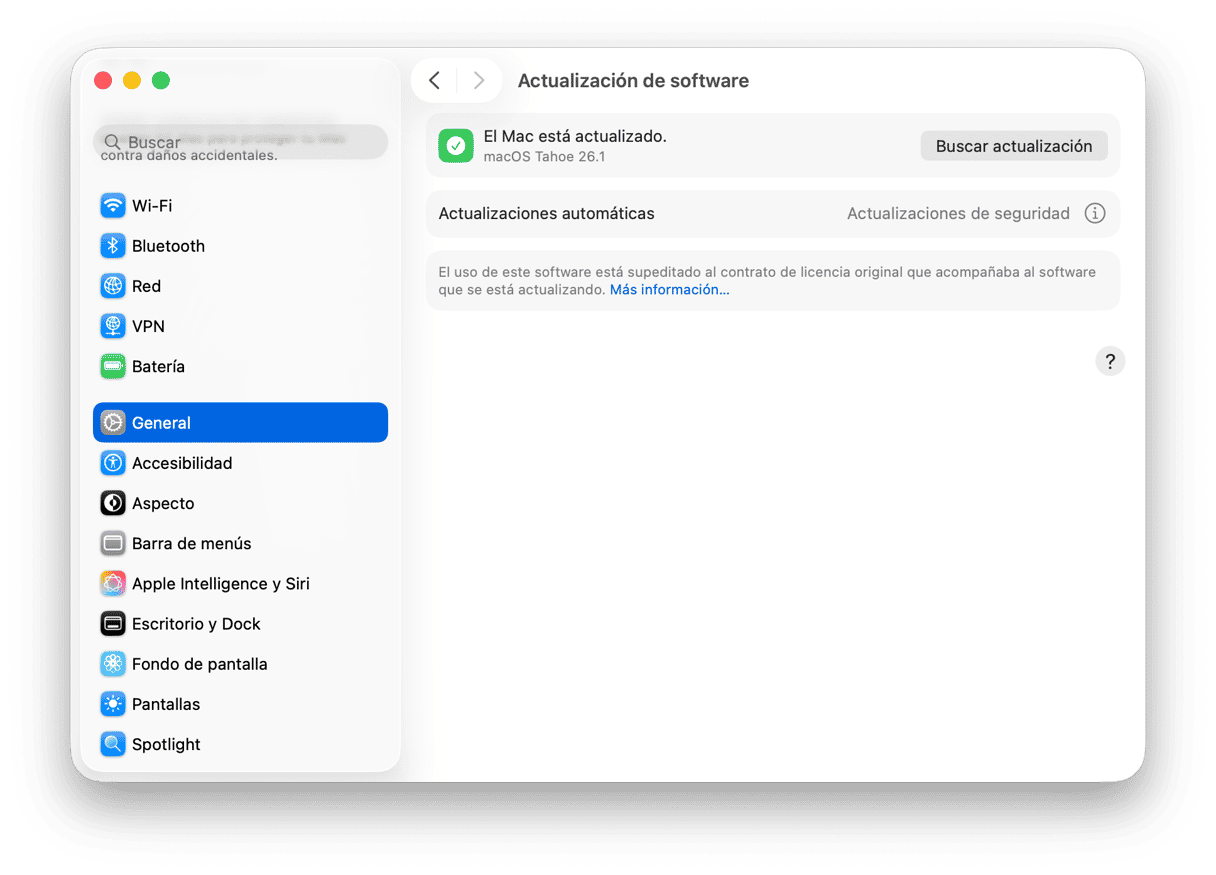
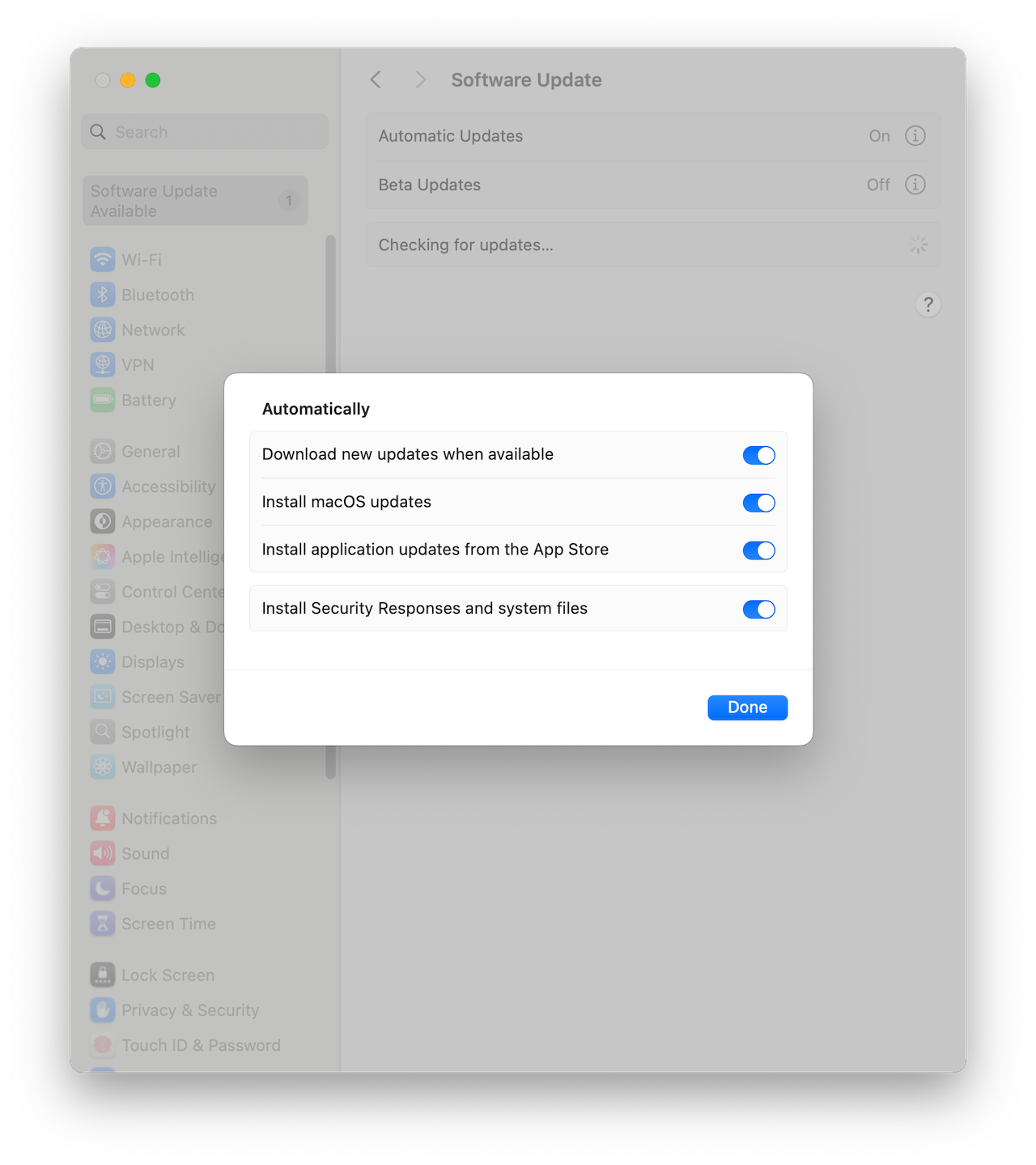
¿Cómo mantener la seguridad en mi Mac?
Hay varias formas de mantener la seguridad en tu Mac, aparte de lo que ofrece XProtect:
- Usa una herramienta de terceros para detectar el malware, para intentar detectar programas maliciosos que XProtect ha podido pasar por encima.
- Revisa los permisos de la app de forma periódica. Estos permisos son cosas como el acceso a la cámara y al micrófono de tu Mac, así como a la grabación de pantalla, las carpetas y el sistema.
- Revisa los archivos que los sitios web generan en tu Mac, como la caché y las cookies, ya que estos también pueden comprometer la privacidad o la seguridad, por lo que también deberías monitorearlos.
- Elimina lo que haya tu lista de Recientes, ya que estos archivos podrían comprometer tu privacidad.
La forma más fácil de hacer todo esto es usar el módulo Protección de
CleanMyMac. Puede analizar tu Mac en busca de posibles vulnerabilidades y te permite arreglarlo todo con solo hacer varios clics.
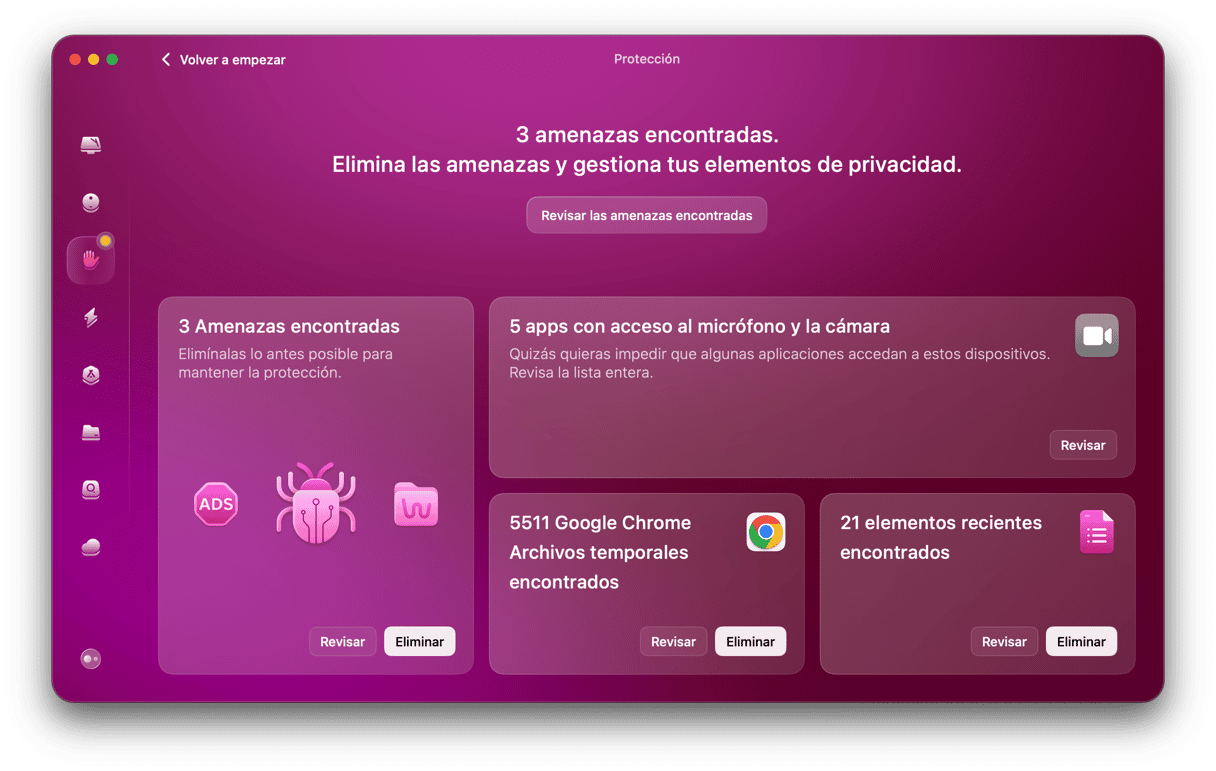
Obtén tu prueba gratuita de CleanMyMac.
XProtect es una tecnología antivirus integrada en macOS. Utiliza la detección basada en firmas electrónicas para encontrar el malware y eliminarlo. XProtect analiza tu Mac automáticamente cuando ocurren eventos específicos y se actualiza constantemente para poder detectar las amenazas más recientes. Puede hacer que deje de actualizarse automáticamente, y puedes seguir los pasos explicados arriba para hacerlo, pero no es la mejor idea: hará que tu Mac esté menos protegido frente al malware.






